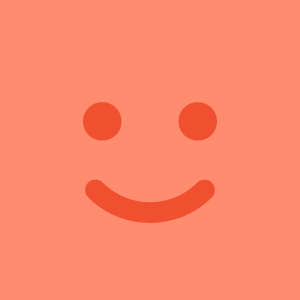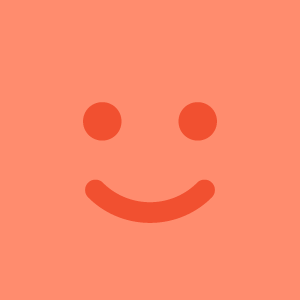#Linux基礎
Linux Mint Cinnamon 21.3インストール手順1 メモ
動作環境と手順の範囲【追記】Linux Mint 22 Cinnamon でも試しましたが本手順でインストール可能でした。
インストール用メディアで起動してからインストール後に、ログインするまでを範囲とします。
WindowsのVM上にx64版のLinux Mint Cinnamon 21.3をインストール
導入対象のハードディスクは新規またはフォーマット済みとし、外付けデータドライブ等が存
Linux Mint Cinnamon デスクトップ画面レイアウト変更 - メモ
動作環境と手順の範囲Linux Mint Cinnamon 21.3 インストール 手順1の環境(またはMint 22へアップグレードした環境)でデスクトップ画面のレイアウトを変更します。
本メモは Linux Mint Cinnamon アプレット - メモ と Linux Mint Cinnamon パネル -メモ を元に実際の画面に適用した例です
デスクトップ画面のレイアウトを変更◆ 完
Linux Mint Cinnamon ショートカットキー変更と新規登録 - メモ
動作環境と手順の範囲Linux Mint Cinnamon 21.3 インストール 手順1の環境(またはMint 22へアップグレードした環境)を使用します
ショートカットの変更と追加についての説明です。
◆ ショートカット設定画面システムの設定
「ショートカット」を押します。
[例として] カテゴリからシステムを開くと、シャットダウンは「Ctrl+Alt+End」または「PowerOff
Linux Mint Cinnamon 21.3→22 UPGRADE メモ
動作環境と手順の範囲Linux Mint Cinnamon 21.3 インストール 手順1の環境からMint22へのアップグレード手順メモです。
アップグレードは失敗する可能性があるので、必ずバックアップを取ってから実行して下さい。Timeshiftのリストアの経験が無い方はテスト環境での実行をお勧めします
アップグレードは前提が多いです
現在の環境をバックアップするディスク容量が必要です。
Linux Mint Timeshiftによる復元 - メモ
動作環境と手順の範囲Linux Mint Cinnamon 21.3 インストール 手順1の環境からMint22へのアップグレードした時にバックアップを取りましたが元に戻せるのか?実験したメモです。テストした環境は仮想環境のLinux Mint22→21.3です
下記内容は正常状態下での旧バージョンへの復元確認の為、障害発生時では手順が異なる事が考えられます。もし私同様に復元を初めて試す方は仮想
Linux Mint sshサーバー設定 - メモ
動作環境と手順の範囲Linux Mint Cinnamon 21.3 インストール 手順1の環境をsshサーバとして設定します
何をすればssh接続できるか知りたいので、設定は最低限のものとします。本番環境で利用する時は必要に応じてセキュリティ強化する設定を追加してください。
本説明中の「サーバー」はsshサーバ、「クライアント」はsshクライアントを指すものとします。
◆ sshサーバの導